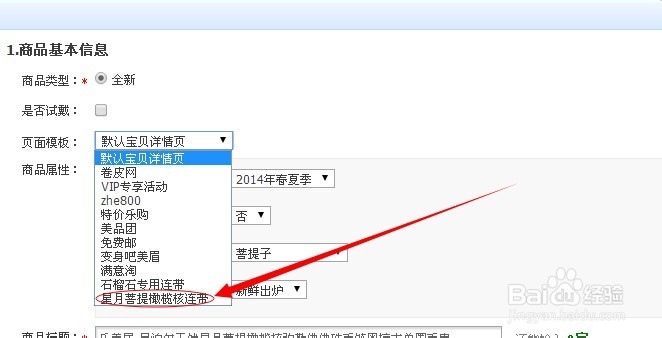1、首先将关联页的图片传到空间图片中去
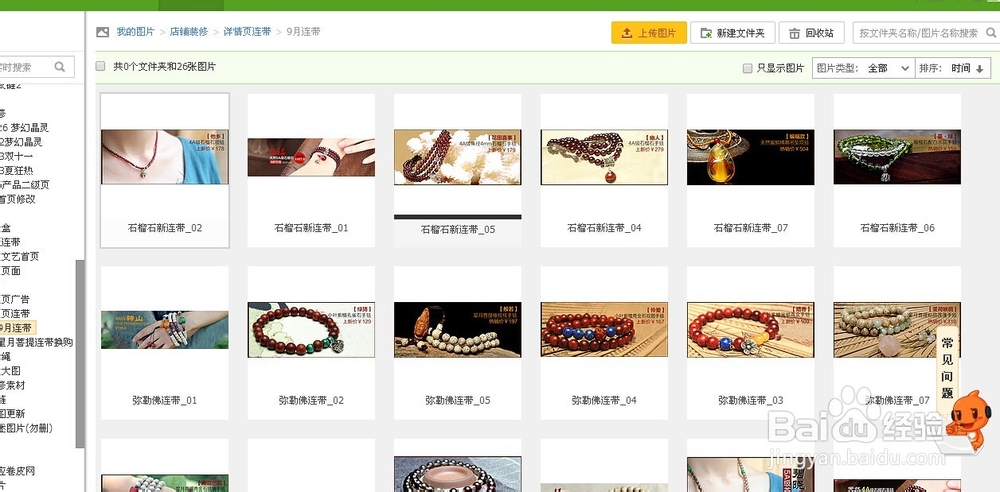
2、点击卖家中心内的店铺装修 进入装修页面 点击页面管理后面的加号

3、在页面类型里面选择宝贝详情页模板 ,输入名称点击确定

4、在左侧的菜单中 宝贝详情页中 找到刚刚建立的页面 点击打开
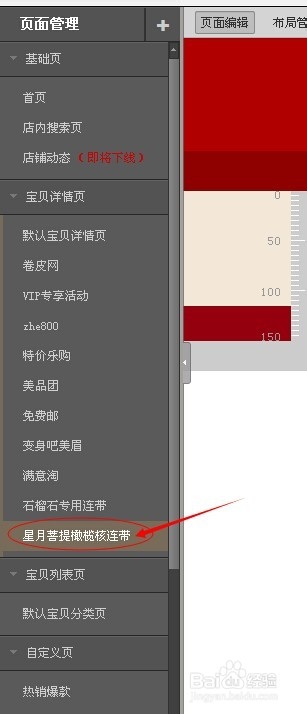
5、这个时候就进入新建模板的编辑状态 点击右侧 宝贝基本信息 右下的添加模块
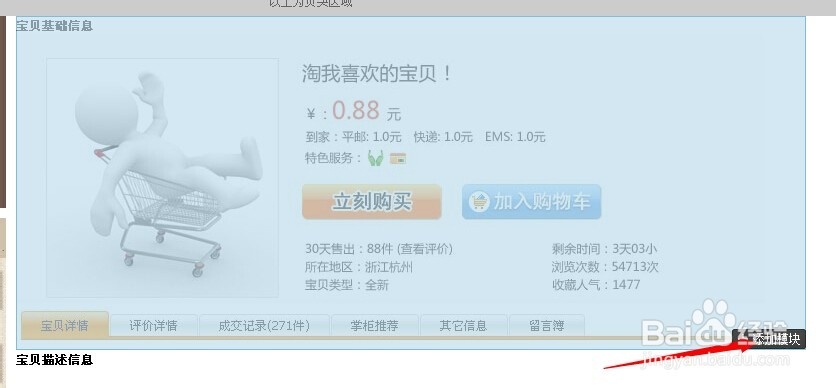
6、在添加模块中 选择基础模块 选择 自定义内容区

7、点击自定义内容区 的【编辑】

8、进入编辑对话框 不显示标鞑民略锈题名称 如果有做好的关联连带源代码直接 点击源代码前面小对号 然后粘贴进去就可以了(备注②) 这里我们自行插入图片 点击插入图片按钮

9、通过图片空间找到 要插入的图片然后插入

10、点击图片下方的编辑或是双击图片,进入图片编辑对话框


11、找到店铺要关联链接的产品右点 选择复制链接地址
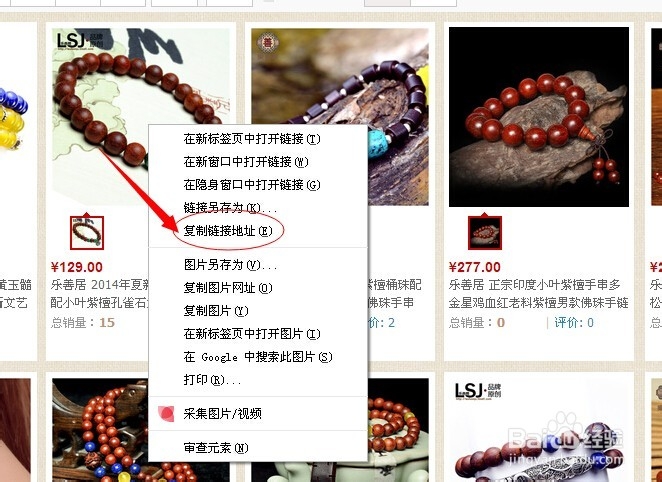
12、CTRL+V粘贴到链接网址中 点击确定
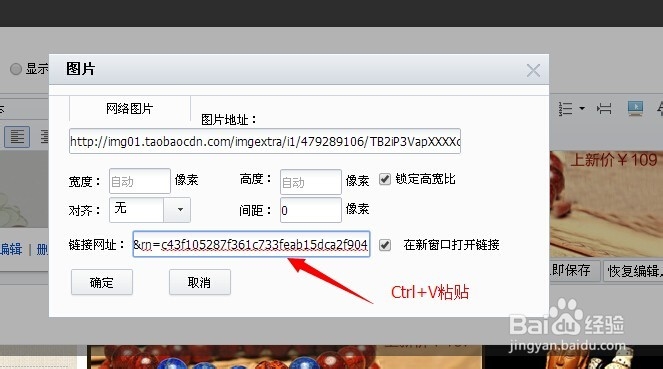
13、全部关联完成后 点击右上的预览按钮 就可以查看我们刚才看到的关联链带了
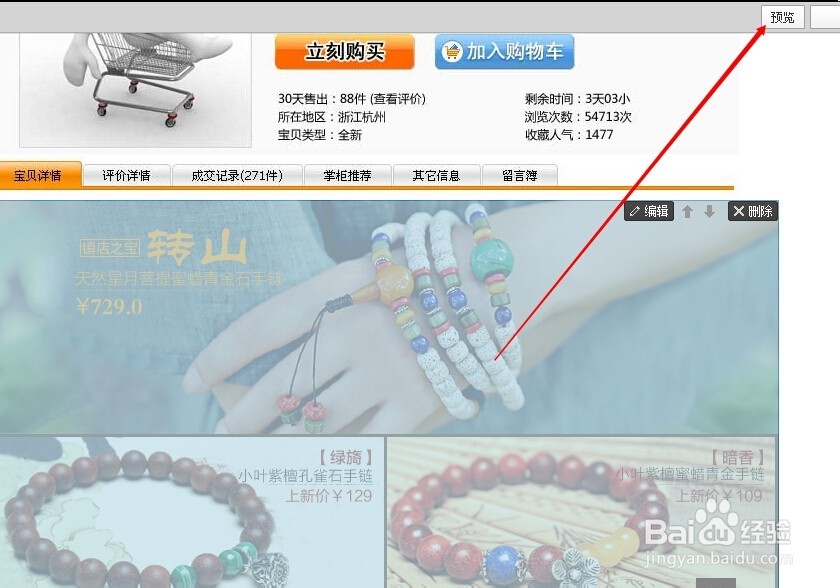

14、测试连带链接正确后 点击发布
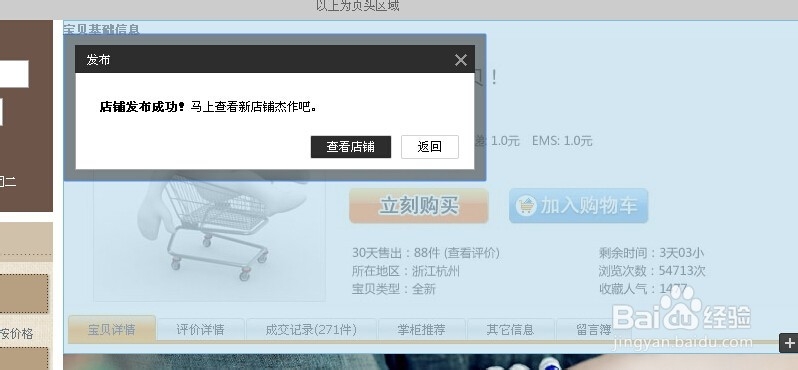
15、找到要添加关联连带的宝贝 点击编辑

16、在商品基本信息中页面模板 选择 刚刚建立的模板 确认 关联销售连带页就完成了